职场中的很多小伙伴在使用Excel表格的过程中发现,明明自己的表格中没有多少内容,但是要么体积很大,要么反应很慢,保存一下的时间都够喝杯茶水了,那么有什么好的方法来解决这个问题吗,其实可以通过给文件减肥来解决。
哪些内容容易导致文件虚胖
哪些内容容易导致文件内容不多却体积很大了,一般是网页上直接复制的文本进行粘贴,这时你把网页上的复杂格式都粘贴到了表格中,导致文件变大,更多的时候还会把一些控件复制到表格中,难以清理。还有其他软件中导出的表格,也容易造成文件体积大。
使用工具对表格瘦身
最简单的对文件进行瘦身减肥的方法就是使用工具了,这个在office版本中没有,但是在WPS2019版的特色工具中存在,我们只需使用一下就行了,文件瘦身的原理就是清理掉不可见对像、重复的样式文件、空白单元格等,一般会达到不错的效果
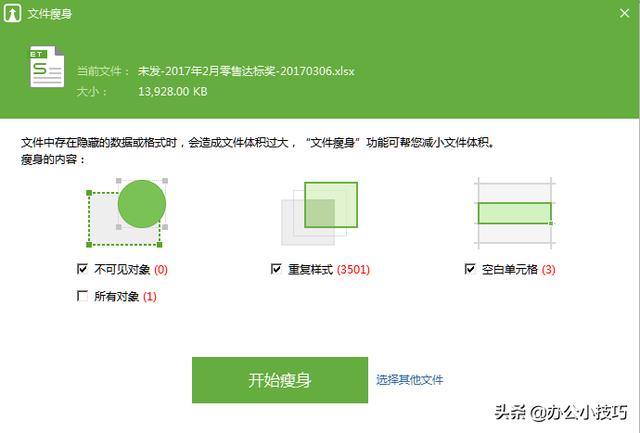
对文件进行瘦身
手工清理表格
有时候发现瘦身后文件并没有变小,这时就需要手工进行清理了,在每个工作表中,可以使用Ctrl+end来查看一下工作表中用到的最后一个单元格是哪儿,如果内容不多而空白行很多,那么就新建个sheet,把有用的内容复制进去,然后删除原来的工作表。
还有一种就是内容不多,但是设置格式的时候进行了全选,导致全部进行了格式设置,这时可以在开始菜单中进行清除格式、清除内容、批注等操作,以减小文件体积。
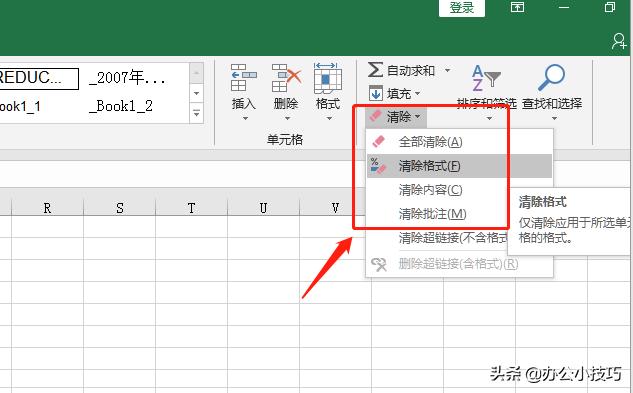
另外一些引用了失效文件的表格,使用时也会速度很慢,可以取消掉失效文件的关联。
定点进行清理
有时候一个Excel表格中工作表很多,根本不知道哪个工作表大导致的运行慢,这时就需要使用终极大法了,其实可以查看表格中每个工作表的大小的。
从2007版开妈,每个office文件本质上都是一个压缩文件,我们可以把excel表格改下后缀名,更改为RAR格式的,然后进行解压缩操作,这时会得到一个包含众多文件的文件夹,在其xlworksheets目录下保存的就是所有的工作表了,按大小进行排序,看大小就行了,有问题的sheet会比较大,然后定点进行处理,又快速又方便,实在不行还可以把这个sheet另存到新文件中去以解决问题。
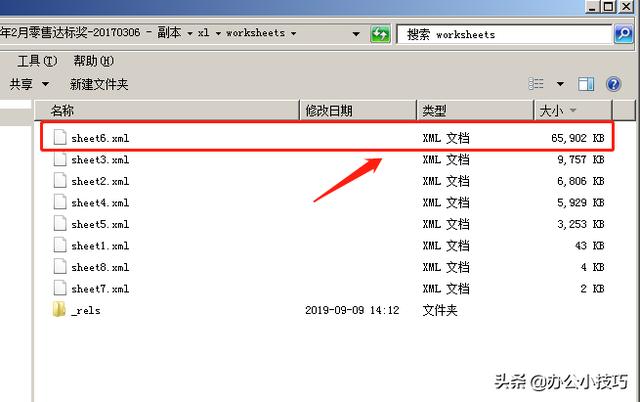
sheet6明显很大
经过以上的处理后,相信你的Excel表格已经快了不少了,其实需要注意的就只有一个,在复制粘贴时只需要粘贴文本就可以了,格式可以重新设置的。





















 1619
1619

 被折叠的 条评论
为什么被折叠?
被折叠的 条评论
为什么被折叠?








